Membaca pesan di Apple Watch
Di app Pesan ![]() , Anda dapat membaca pesan teks yang masuk, lalu membalas menggunakan dikte, Coretan, emoji, atau respons yang telah disiapkan.
, Anda dapat membaca pesan teks yang masuk, lalu membalas menggunakan dikte, Coretan, emoji, atau respons yang telah disiapkan.
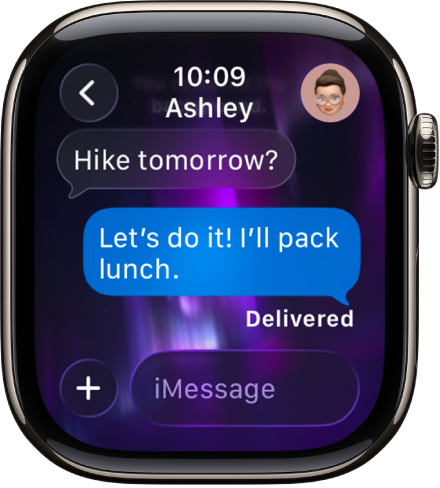
PERINGATAN: Untuk informasi penting mengenai pencegahan gangguan yang dapat mengakibatkan situasi berbahaya, lihat Informasi penting mengenai keselamatan untuk Apple Watch.
Membaca pesan di Apple Watch
Saat Anda merasakan ketukan atau mendengar bunyi peringatan yang memberi tahu Anda bahwa ada pesan yang masuk—angkat Apple Watch Anda untuk membacanya.
Putar Digital Crown untuk menggulir ke bagian bawah pesan.
Untuk lompat ke bagian atas pesan, ketuk bagian atas layar.
Kiat: Anda dapat mengetuk informasi dalam pesan seperti tanggal, nomor penerbangan, kode pelacakan paket, dan jumlah mata uang serta tindakan yang relevan—seperti membuat acara kalender atau melacak paket.
Jika pesan masuk beberapa saat lalu, sentuh dan tahan bagian atas layar, gesek ke bawah pada layar untuk melihat pemberitahuan pesan, lalu sentuh pemberitahuan. Untuk menandai pesan sebagai sudah dibaca, gulir ke bawah, lalu ketuk Tutup. Untuk menutup pemberitahuan tanpa menandai pesan sebagai sudah dibaca, tekan Digital Crown.
Melihat kapan pesan dikirim
Ketuk percakapan di daftar percakapan Pesan, lalu gesek ke kiri pada pesan di percakapan.
Membisukan atau menghapus percakapan
Membisukan percakapan: Gesek ke kiri pada percakapan di daftar percakapan di Pesan, lalu ketuk
 .
.Menghapus percakapan: Gesek ke kiri pada percakapan di daftar percakapan di Pesan, lalu ketuk
 .
.
Mengakses foto, audio, musik, dan video di pesan
Pesan dapat berisi foto, audio, dan video. Untuk mengaksesnya dari Apple Watch Anda, ikuti langkah berikut:
Foto: Ketuk foto untuk melihatnya, ketuk dua kali untuk mengisi layar, dan seret untuk memperbesar. Jika sudah selesai, ketuk
 di pojok kiri atas untuk kembali ke percakapan.
di pojok kiri atas untuk kembali ke percakapan.Jika Anda ingin membagikan foto, ketuk foto, ketuk
 , lalu ketuk pilihan berbagi—pilih orang yang sering Anda kirimi pesan, atau ketuk Pesan atau Mail. Untuk menyimpan gambar ke app Foto di iPhone Anda, gulir melalui pilihan berbagi, lalu ketuk Simpan Gambar. Atau ketuk Buat Wajah Jam untuk membuat wajah jam Kaleidoskop atau Foto dengan gambar.
, lalu ketuk pilihan berbagi—pilih orang yang sering Anda kirimi pesan, atau ketuk Pesan atau Mail. Untuk menyimpan gambar ke app Foto di iPhone Anda, gulir melalui pilihan berbagi, lalu ketuk Simpan Gambar. Atau ketuk Buat Wajah Jam untuk membuat wajah jam Kaleidoskop atau Foto dengan gambar.Klip audio: Ketuk klip untuk mendengarkan.
Klip dihapus setelah 2 menit untuk menghemat ruang—jika Anda ingin menyimpannya, ketuk Simpan di bawah klip. Audio akan disimpan selama 30 hari dan Anda dapat mengaturnya agar disimpan lebih lama di iPhone: Buka Pengaturan, ketuk Pesan, gulir ke Pesan Audio, ketuk Kedaluwarsa, lalu ketuk Jangan Pernah.
Musik: Jika seseorang telah membagikan musik dari Apple Music melalui Pesan, ketuk lagu, album, atau daftar putar di pesan untuk membuka dan memutarnya di app Musik di Apple Watch. (Langganan Apple Music diperlukan.)
Video: Ketuk video dalam pesan untuk mulai memutar video dalam layar penuh. Ketuk sekali untuk menampilkan kontrol pemutaran. Ketuk dua kali untuk memperkecil dan memutar Digital Crown untuk menyesuaikan volume. Gesek atau ketuk tombol Kembali untuk kembali ke percakapan.
Jika Anda ingin menyimpan video, buka pesan di app Pesan pada iPhone Anda, dan simpan foto di sana.
Mendeteksi konten sensitif
Anda dapat memilih untuk mendeteksi dan mengaburkan foto serta video sensitif sebelum Anda melihatnya di Apple Watch Anda.
Di iPhone Anda, buka Pengaturan > Privasi & Keamanan, lalu ketuk Peringatan Konten Sensitif.
Nyalakan Peringatan Konten Sensitif lalu pastikan AirDrop, Pesan, dan Pesan Video dinyalakan.
Untuk melihat konten setelah diperingatkan, ketuk Tampilkan, lalu ketuk Saya Yakin.
Untuk mempelajari cara menangani konten sensitif, ketuk Cara Mendapatkan Bantuan.
Jika pengaturan ini dinyalakan, gambar dan video di iPhone serta Apple Watch Anda akan terpengaruh.
Catatan: Apple tidak memiliki akses ke foto atau video.
Memilih cara diberi tahu mengenai pesan baru
Buka app Apple Watch di iPhone Anda.
Ketuk Apple Watch Saya, lalu ketuk Pesan.
Ketuk Khusus untuk mengatur cara Anda ingin diberi tahu saat menerima pesan.
Anda tidak akan menerima pemberitahuan jika Anda menggunakan Fokus yang tidak mengizinkan pemberitahuan Pesan.